需要对用户存储空间进行限制,是为了防止个别用户过度占用磁盘空间导致系统崩溃或影响他人使用,保障系统稳定性和资源公平分配。2. 软限制是可临时超出并有宽限期的警告线,硬限制是绝对上限,超过后将禁止写入。3. 通过quota和repquota命令监控配额使用情况,使用edquota调整配额或宽限期,必要时用quotacheck检查一致性,确保配额系统有效运行。
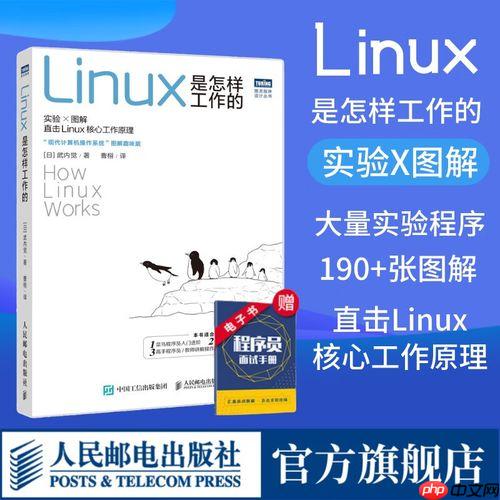
在Linux系统上设置磁盘配额,本质上是为了精细化管理用户或群组的存储资源,避免单个用户无限制地占用硬盘空间,从而影响系统稳定性和其他用户的正常使用。这就像是在一个共享的公寓里,给每个房间设定一个行李箱大小的限制,确保大家都有地方放东西,而不是某个人把整个客厅都堆满。
要为Linux系统配置用户存储空间限制,通常涉及几个核心步骤,这其中既有系统层面的准备,也有具体配额的设定与管理。
首先,你需要确保你的Linux内核支持磁盘配额功能。现代的大多数发行版默认都已开启,但如果遇到问题,可能需要检查内核配置或重新编译。接下来,关键一步是在文件系统挂载时启用配额选项。这通常通过修改
/etc/fstab
例如,如果你想对
/home
fstab
UUID=your_home_partition_uuid /home ext4 defaults,usrquota,grpquota 0 2
这里的
usrquota
grpquota
sudo mount -o remount /home
如果你的系统还没有安装
quota
sudo apt update sudo apt install quota
在基于RPM的系统(如CentOS/RHEL)上:
sudo yum install quota # 或者对于新版本 sudo dnf install quota
安装完成后,你需要为每个启用配额的文件系统创建配额文件。这些文件通常是
aquota.user
aquota.group
quotacheck
sudo quotacheck -cug /home
-c
-u
-g
/home
aquota.user
aquota.group
现在,我们可以开始设置具体的配额了。使用
edquota
testuser
sudo edquota -u testuser
这会打开一个文本编辑器(通常是vi或nano),显示类似这样的内容:
Disk quotas for user testuser (uid 1001): Filesystem blocks soft hard inodes soft hard /dev/sdaX 0 0 0 0 0 0
blocks
soft
hard
inodes
你可以编辑
soft
hard
testuser
Disk quotas for user testuser (uid 1001): Filesystem blocks soft hard inodes soft hard /dev/sdaX 0 2097152 2621440 100000 120000
注意,这里的数值单位是KB。保存并退出编辑器后,配额就设置好了。对于群组配额,使用
edquota -g groupname
最后一步是启用配额系统:
sudo quotaon -ug /home
-u
-g
要查看当前配额使用情况,可以使用
quota
quota -s testuser
或者查看所有用户在某个文件系统上的配额报告:
sudo repquota -ug /home
整个过程下来,你会发现它并不复杂,但需要对文件系统和命令行操作有基本的理解。我个人觉得,在多用户环境下,这真的是一个非常实用的管理手段,能够避免很多潜在的存储问题。
这个问题其实挺有意思的,它不仅仅是技术层面的操作,更关乎资源管理哲学。想象一下,如果一个服务器或工作站有多个用户,而其中某个用户因为一时大意,或者干脆就是恶意行为,上传了大量数据,甚至跑了一个失控的程序,生成了海量的日志文件,那会发生什么?整个硬盘空间可能瞬间被耗尽。
当硬盘空间耗尽时,系统可能会变得异常缓慢,甚至直接崩溃。许多关键的服务,比如日志记录、数据库写入、临时文件创建等,都无法正常进行。这不仅影响了其他用户的正常工作,更可能导致数据丢失或服务中断,带来难以估量的损失。
所以,对用户存储空间进行限制,就像是给每个人划定了一个清晰的边界。它能有效防止“资源黑洞”的出现,确保系统的稳定性和可用性。在教育机构、企业内部服务器或者提供共享存储服务的场景下,这几乎是标配。它能强制用户养成良好的数据管理习惯,定期清理不必要的文件,而不是把服务器当成无限大的“垃圾桶”。从另一个角度看,这其实也是一种公平性体现,保证了每个用户都能获得合理的资源配额,避免资源分配不均。
在设置Linux磁盘配额时,你一定会遇到“软限制”(soft limit)和“硬限制”(hard limit)这两个概念。它们是磁盘配额机制中非常精妙的设计,体现了管理上的弹性和强制性。
简单来说,硬限制是绝对的上限。一旦用户或群组的磁盘使用量(无论是块数还是文件数)达到了硬限制,系统会立即阻止任何进一步的写入操作。这就好比你家门口的门槛,一旦你脚尖碰到了,就再也无法向前一步了。这是最严格的限制,没有任何商量的余地。通常,当用户达到硬限制时,他们会收到“磁盘空间不足”之类的错误信息,即使硬盘上还有大量可用空间。
而软限制则提供了一个缓冲期或者说一个警告线。当用户或群组的磁盘使用量超过软限制时,系统并不会立即阻止写入,而是会给出一个“宽限期”(grace period)。在这个宽限期内,用户仍然可以继续写入数据。然而,如果用户在宽限期结束前未能将使用量降回软限制以下,那么软限制就会在宽限期结束后自动升级为硬限制,从而阻止进一步的写入。这就像是银行的透支额度,你透支了会收到警告,但短时间内可以继续使用,如果到期不还,那额度就彻底冻结了。
这个宽限期通常以天为单位,默认是7天,但你可以通过
edquota -t
设置好磁盘配额并不是一劳永逸的事情,持续的监控和必要的管理调整同样重要。毕竟,用户的需求会变,系统的资源使用模式也会演化。
最直接的监控方式就是使用
quota
quota
quota -u username
quota -g groupname
-s
quota -s testuser
当你需要一个更全面的概览时,
repquota
sudo repquota -ug /home
这个命令会列出
/home
如果发现某个用户经常达到软限制,或者在宽限期内未能将使用量降下来,你可能需要考虑几种管理策略:
edquota -u username
edquota -g groupname
repquota
edquota -t
quotacheck
sudo quotacheck -ug /home
最后,如果需要暂时禁用某个文件系统上的配额,可以使用
quotaoff
sudo quotaoff -ug /home
这在进行大规模数据迁移或维护时可能有用,但完成后记得再用
quotaon
以上就是如何设置Linux磁盘配额 用户存储空间限制配置的详细内容,更多请关注php中文网其它相关文章!

每个人都需要一台速度更快、更稳定的 PC。随着时间的推移,垃圾文件、旧注册表数据和不必要的后台进程会占用资源并降低性能。幸运的是,许多工具可以让 Windows 保持平稳运行。

Copyright 2014-2025 https://www.php.cn/ All Rights Reserved | php.cn | 湘ICP备2023035733号